Como personalizar os marcadores do Inbox by Gmail
Você pode categorizar seus e-mails com marcadores para ver rapidamente os tipos de e-mail que chegam na sua Caixa de entrada.
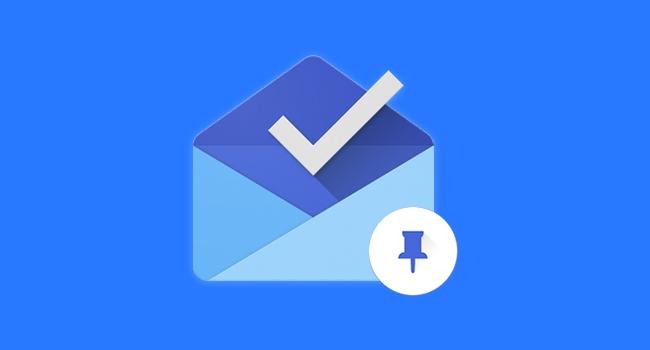
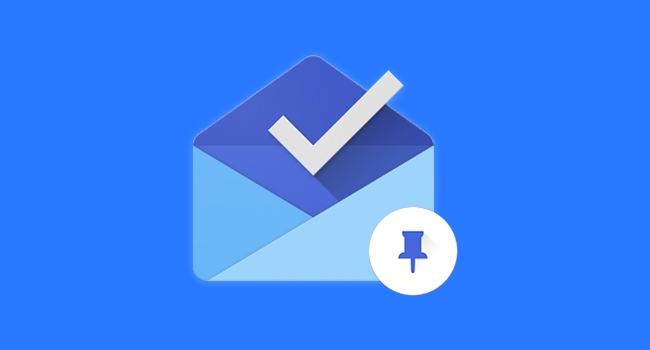
O Inbox by Gmail é a nova ferramenta do Google para organização e exibição de e-mails para smartphones e navegadores. Usando mecanismos inteligentes de agrupamentos de mensagens por tópicos, seu sistema de detecção de conteúdo rapidamente atribui categorias Às suas mensagens eletrônicas e facilita seu acesso e leitura.
O Inbox tem alguns marcadores predefinidos, como “Finanças” e “Social”, e usa os marcadores e filtros que você configurou no Gmail também, e aqui você aprenderá a criar e personalizar seus marcadores da caixa de entrada para melhor atender às suas necessidades.
Como personalizar os marcadores do Inbox by Gmail
O Inbox pode adicionar vários marcadores a um e-mail, por isso você os verá em cada categoria agrupados na sua Caixa de entrada…
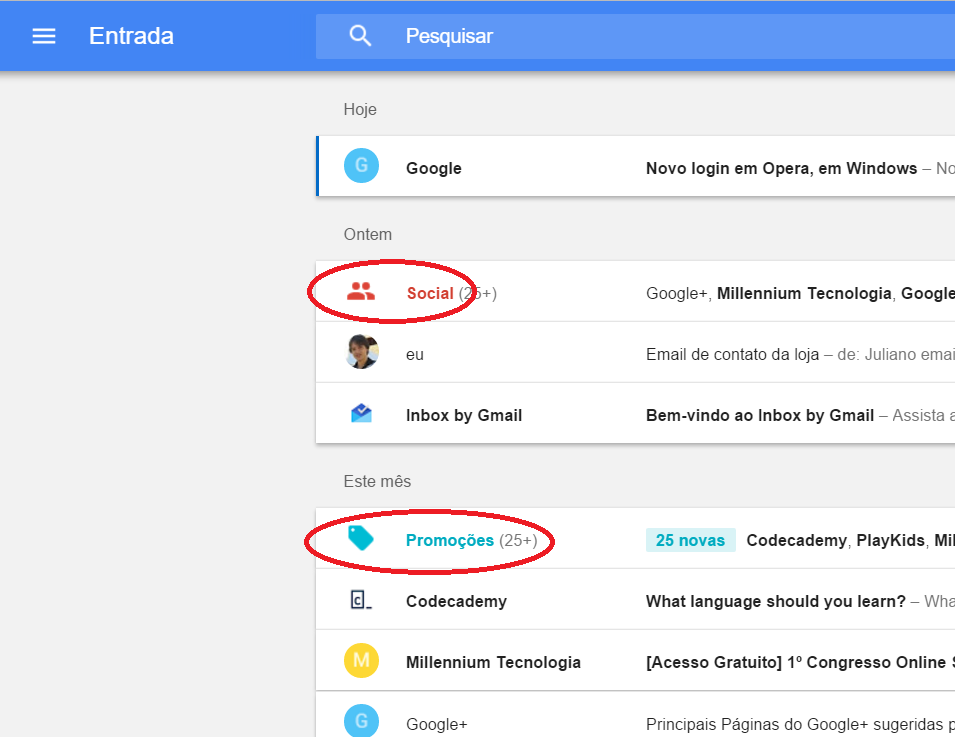
Em cada marcador do Menu…
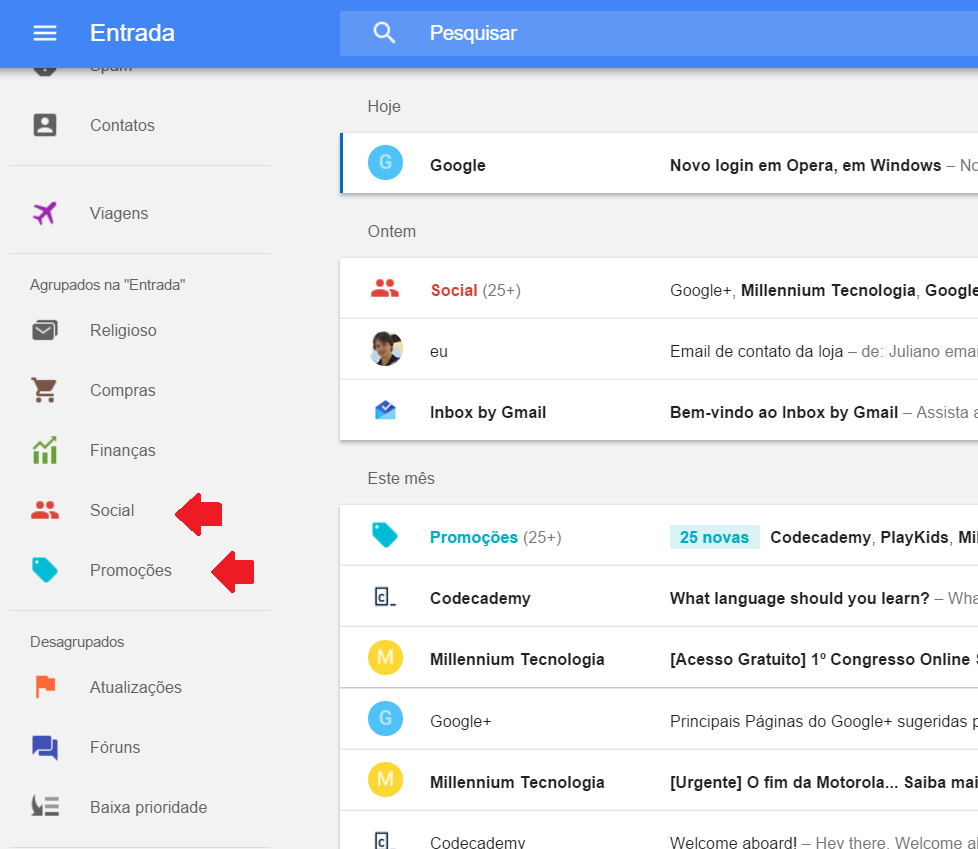
E ao abrir um marcador, você verá todos os e-mails que estão nele.
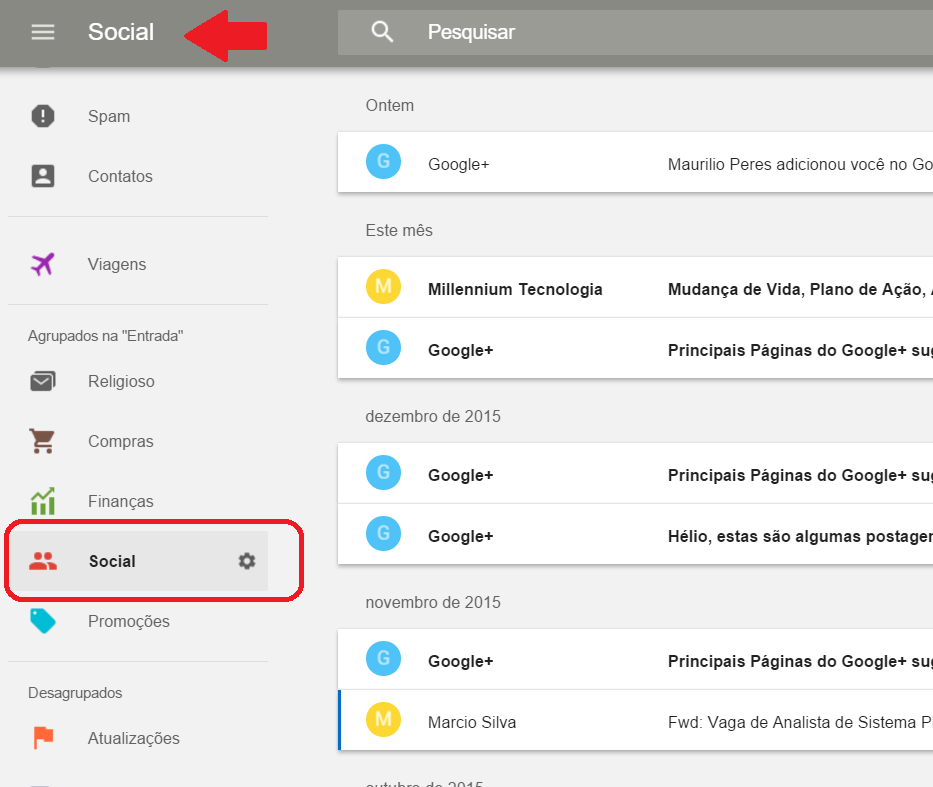
Como criar marcadores do Inbox by Gmail
No Inbox você pode criar marcadores em e-mails existentes ou configurar seus próprios marcadores.
Abra ou escolha um e-mail que você deseja adicionar a um novo marcador. No canto superior direito do e-mail, clique em “Mais”. Clique em Criar novo.
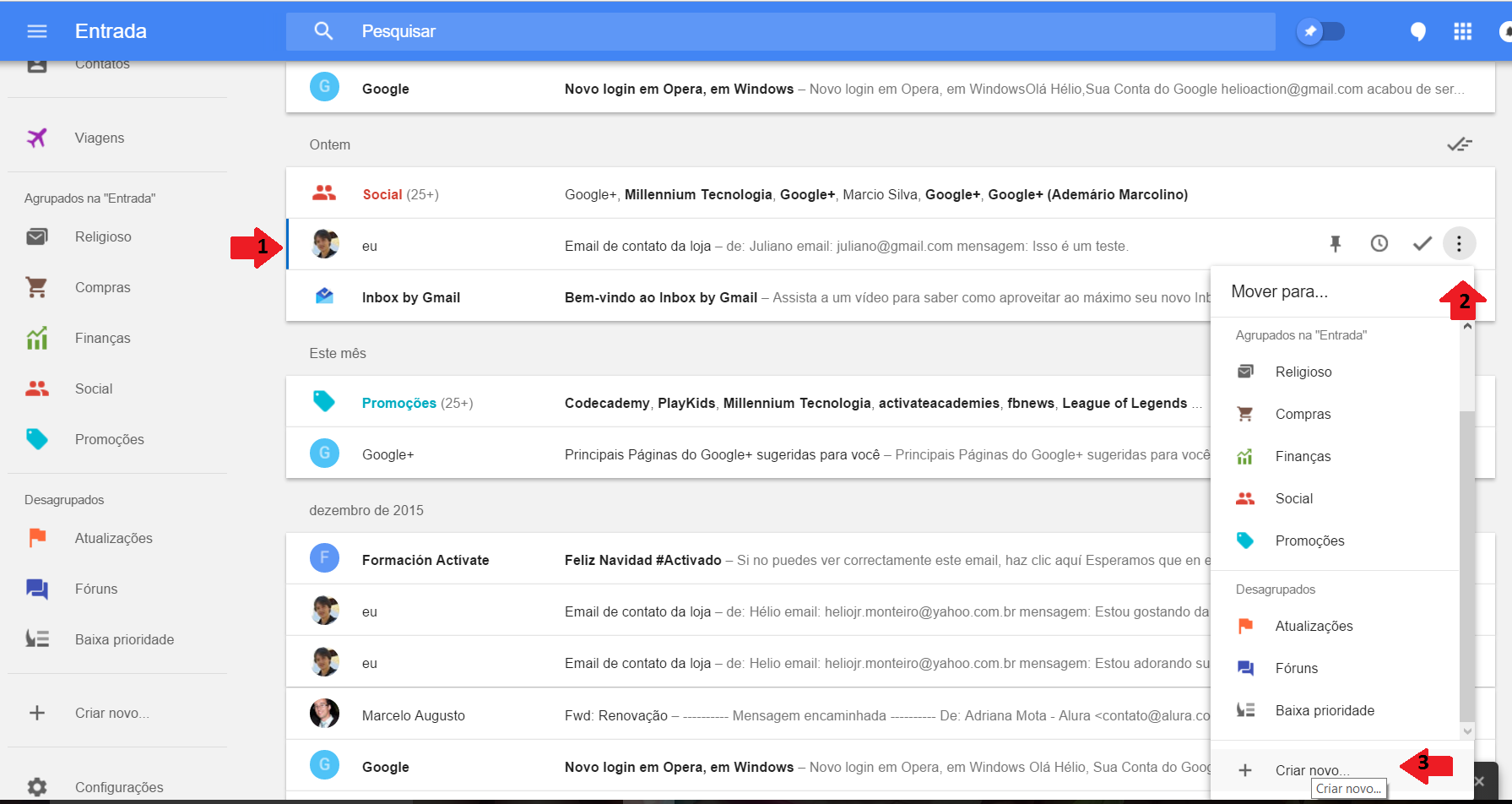
Digite um nome para o marcador e clique em Salvar. O e-mail será movido para esse marcador que será exibido na lista de marcadores na próxima vez em que você acessar o menu.
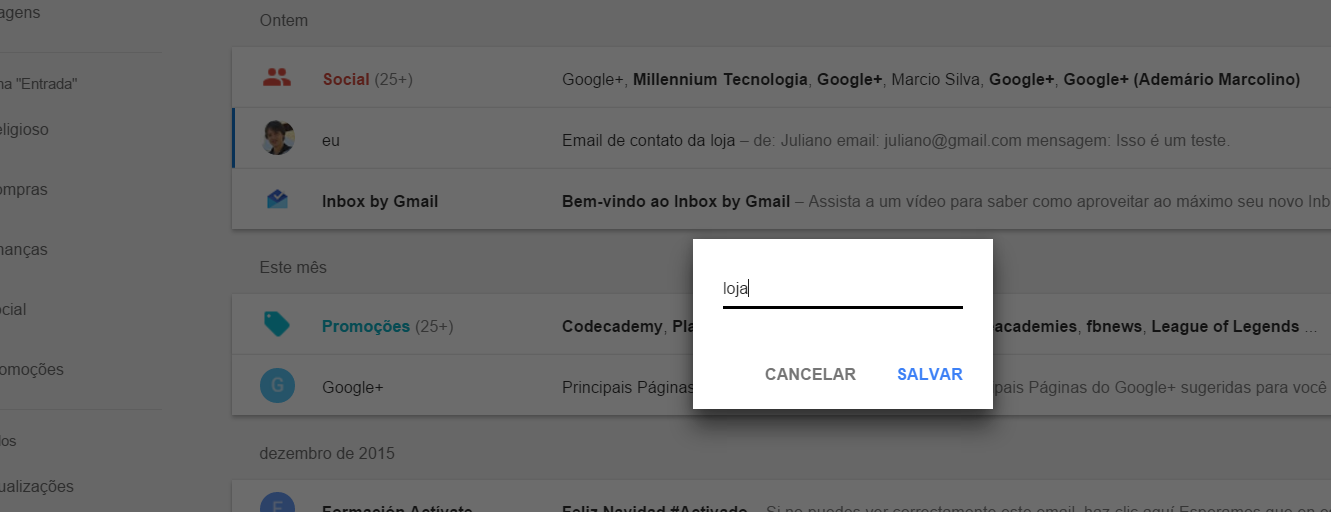
No menu, clique no marcador criado e verá o e-mail marcado na visualização do marcador.
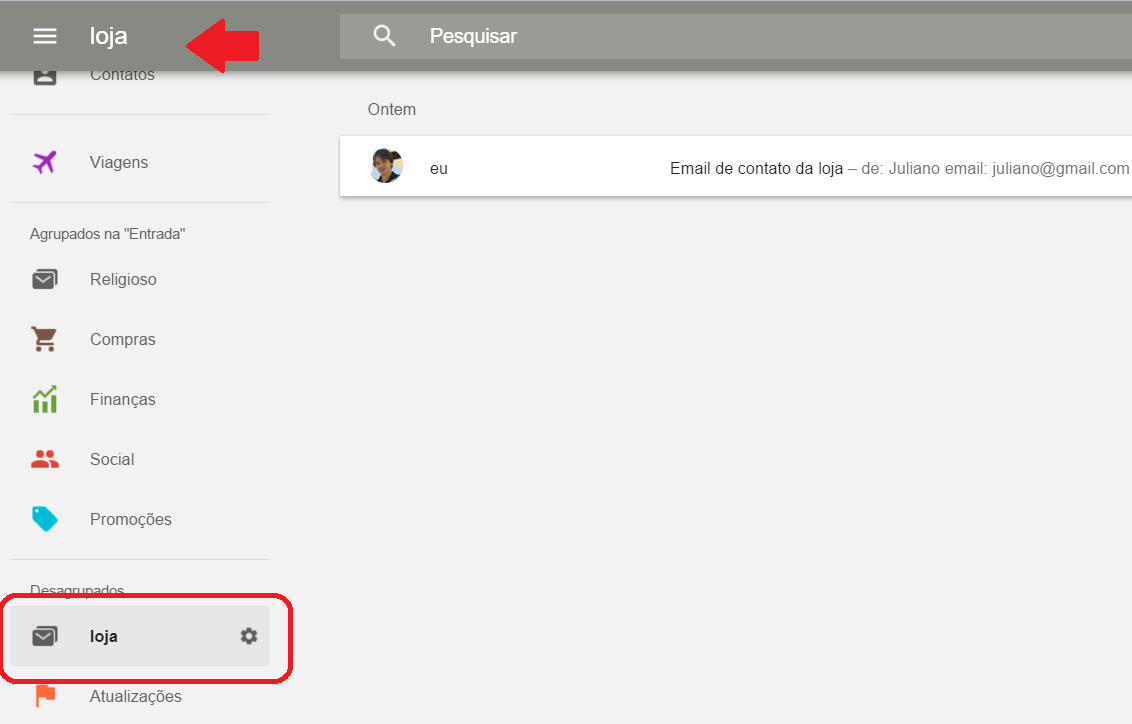
Um marcador pode ser criado também através do menu, clicando em “Criar novo” como na figura abaixo e seguindo o passo 2:
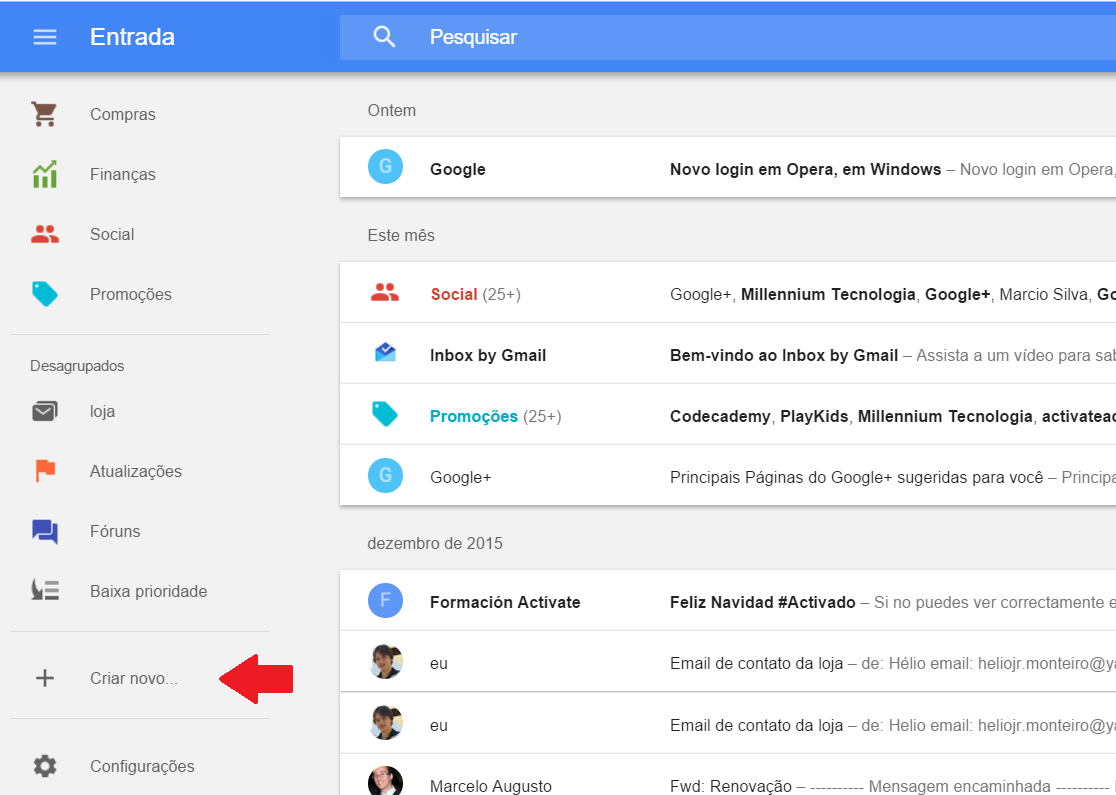
Pronto! Agora você já sabe como criar um marcador selecionando um e-mail a ser marcado, ou através do menu, além de visualizar os e-mails através de marcadores. Com sua nova tag, novos emails semelhantes poderão ser automaticamente organizados a fim de manter sua caixa de entrada enxuta, um recurso inovador perante outras Ferramentas de Email para PCs e smartphones.
